IPad: Jak włożyć lub wyjąć kartę SIM
Dowiedz się, jak uzyskać dostęp do karty SIM w Apple iPad dzięki temu poradnikowi.

Kod błędu 5823 jest specyficzny dla urządzeń iPhone i iPad. Dzieje się tak, gdy użytkownicy próbują zapisać nagrania ekranu. Zła wiadomość jest taka, że błąd 5823 wpływa na wszystkie dostępne aplikacje do spotkań wideo. Jeśli pracujesz w domu, pojawienie się błędu 5823 na Zoomie może zrujnować Twój dzień. Zobaczmy, co jest przyczyną tego błędu i jak go naprawić.
Zawartość
Jak naprawić błąd nagrywania ekranu 5823
⇒ Szybka poprawka : zacznij od zamknięcia wszystkich aplikacji działających na iPhonie lub iPadzie.
Przesuń palcem w górę od dołu ekranu, aby zidentyfikować aktywne aplikacje. Następnie zamknij wszystkie aplikacje jedna po drugiej i sprawdź, czy błąd 5823 nadal występuje.
⇒ Ważna uwaga : Błąd 5823 może również wskazywać, że treść, którą próbujesz nagrać i zapisać, jest zabezpieczona przed kopiowaniem. Innymi słowy, Twój iPhone lub iPad nie ma żadnego problemu. Tyle, że nie wolno Ci nagrywać tego konkretnego fragmentu treści.
Dlatego zanim spróbujesz rozwiązać problem z błędem 5823, upewnij się, że nie próbujesz nagrywać treści chronionych prawem autorskim. Jeśli masz pewność, że tak nie jest, wykonaj poniższe kroki rozwiązywania problemów.
Sprawdź miejsce do przechowywania
Po pierwsze, upewnij się, że masz wystarczająco dużo wolnego miejsca, aby zapisać nowe nagrania wideo. Pamiętaj, że treści wideo zajmują dużo miejsca na dysku, zwłaszcza jeśli mówimy o obrazach wysokiej jakości.
Przejdź do Ustawienia → Ogólne > Pamięć . Upewnij się, że nie brakuje Ci miejsca na dysku.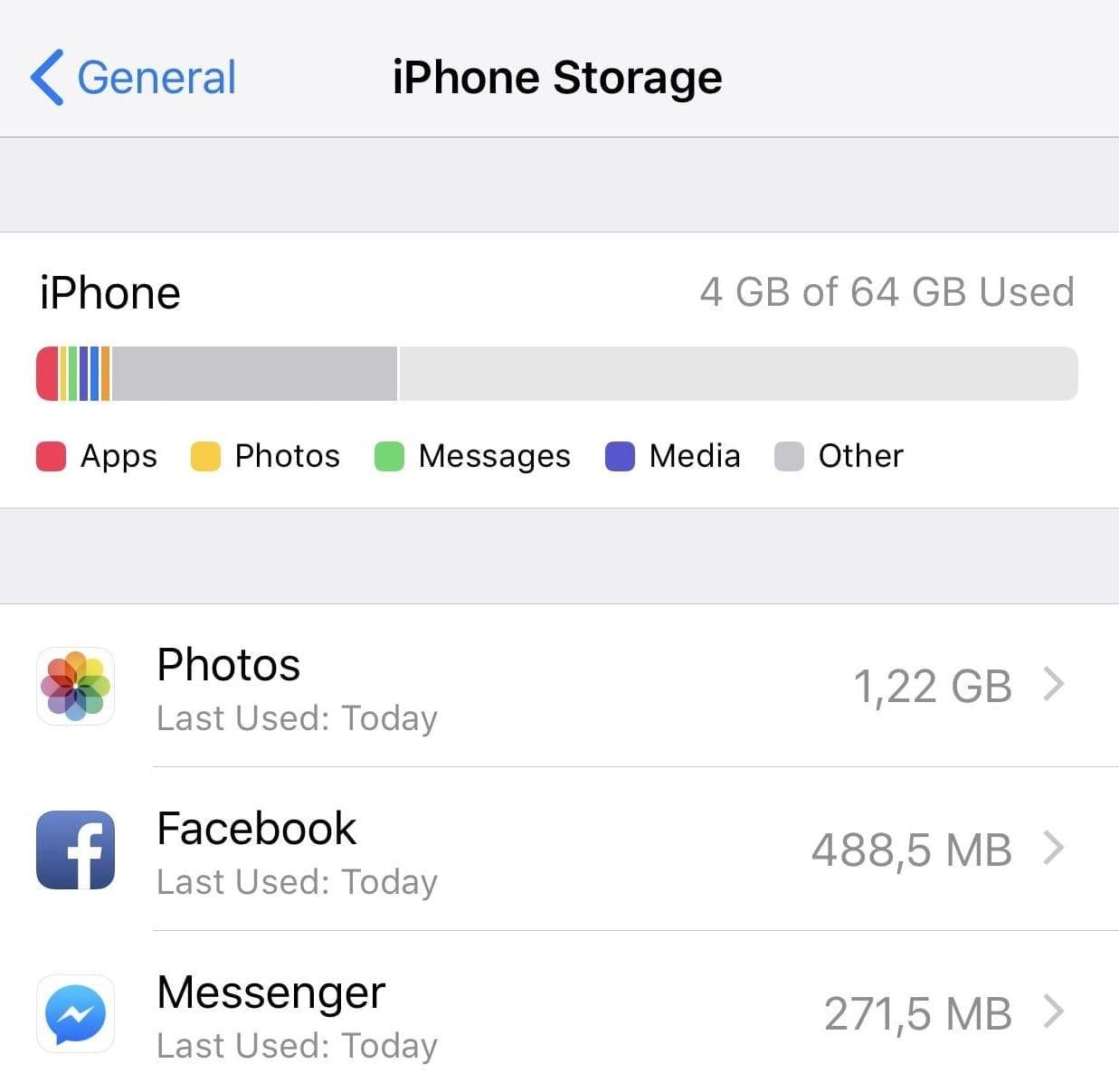
Sprawdź ograniczenia dotyczące nagrywania ekranu
Sprawdź, czy na iPhonie lub iPadzie skonfigurowałeś jakieś ograniczenia prywatności, które mogą uniemożliwiać zapisywanie nagrań ekranu.
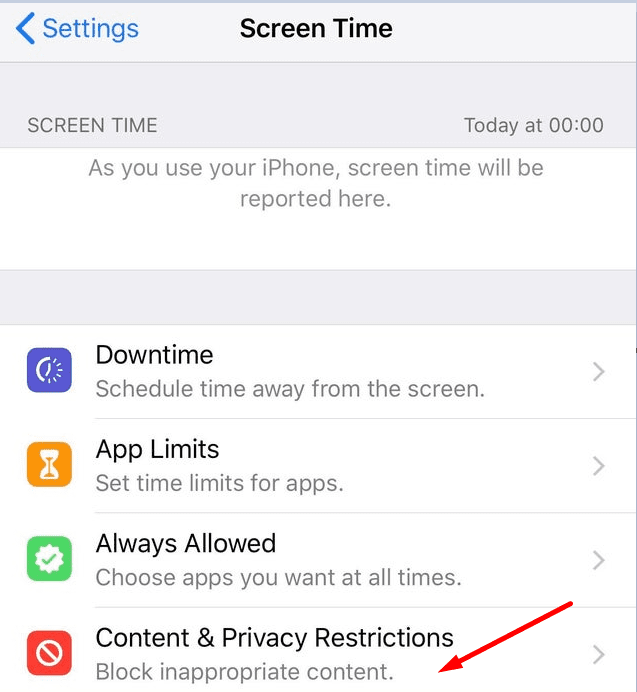
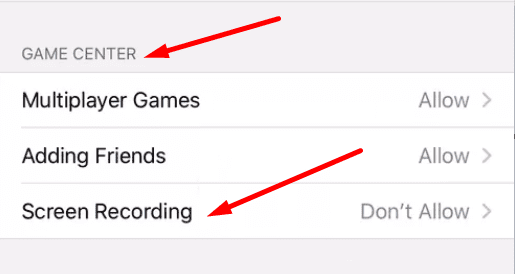
Zaktualizuj swoją wersję iOS/iPadOS
Jeśli do tej pory unikałeś instalowania na swoim urządzeniu najnowszej aktualizacji iOS lub iPadOS, mamy dla Ciebie złą wiadomość. Uruchamianie nieaktualnych wersji systemu operacyjnego może spowodować uszkodzenie niektórych funkcji, w tym nagrywania ekranu.
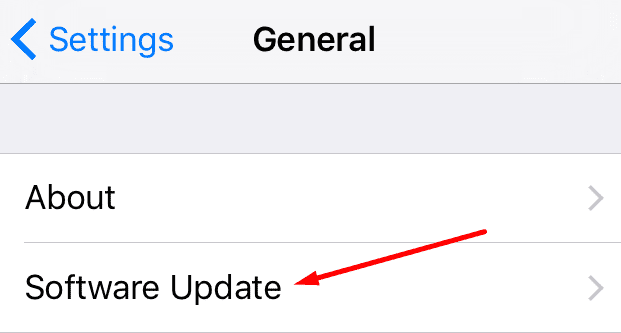
Naładuj swoje urządzenie
Jeśli w telefonie iPhone lub iPadzie kończy się bateria, zapis ekranu może się nie powieść. Dzieje się tak, ponieważ Twoje urządzenie oszczędza baterię tylko na niezbędne procesy. Ponieważ zapisanie ostatniego nagrania ekranu nie jest zadaniem niezbędnym, system operacyjny po prostu go porzuca.
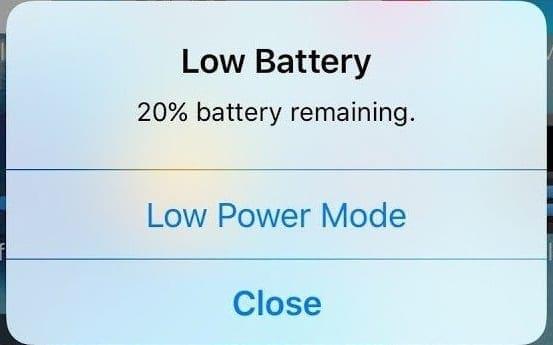
Sprawdź, czy Twoje urządzenie działa w trybie niskiego zużycia energii. Jeśli na pasku stanu widzisz żółtą ikonę baterii, naładuj urządzenie. Nagrywanie ekranu szybko wyczerpuje baterię. Podczas nagrywania ekranu Twoje urządzenie mogło przełączyć się w tryb niskiego zużycia energii.
A może celowo włączyłeś tryb niskiego zużycia energii, aby oszczędzać energię baterii. Wyłącz tę opcję baterii i sprawdź, czy błąd zniknął.
Wyłącz mikrofon lub załóż zestaw słuchawkowy
Twoje urządzenia z systemem iOS korzystają z interesującego mechanizmu, który pozwala uniknąć nagrywania wszelkiego rodzaju dźwięków podczas nagrywania ekranu, w tym problemów z wyciem mikrofonu. Jeśli mikrofon jest włączony, spróbuj go wyłączyć podczas nagrywania ekranu. Możesz też założyć zestaw słuchawkowy, jeśli chcesz nagrać ekran przy włączonym mikrofonie.
Daj nam znać, jeśli błąd 5823 zniknął.
Dowiedz się, jak uzyskać dostęp do karty SIM w Apple iPad dzięki temu poradnikowi.
W tym poście omawiamy, jak rozwiązać problem, w którym funkcje nawigacyjne i GPS nie działają poprawnie na Apple iPhone.
Rozwiąż błąd, w którym nie można otworzyć strony, zbyt wiele przekierowań. Pojawia się on podczas przeglądania Internetu na iPhonie lub iPadzie firmy Apple.
Chcesz pomieszać sprawy i zmienić ikonę aplikacji na iPhonie? Oto sprytne obejście wykorzystujące natywną aplikację Skróty, która może Ci w tym pomóc.
Chcesz się dowiedzieć, czy możesz pobrać rozszerzenia do Chrome na iPada? Przeczytaj ten artykuł, aby odkryć najlepszą odpowiedź i alternatywy w 2023 roku.
Jeśli masz zegarek Apple Watch, musisz nauczyć się blokować i odblokowywać zegarek Apple. Możesz także odblokować zegarek Apple Watch za pomocą iPhonea.
Możesz używać dwóch kont Snapchat lub wielu kont Snapchat na jednym iPhonie. Wykonaj poniższe czynności, aby mieć 2 konta Snapchat na 1 iPhonie.
Ustaw swój Apple iPhone lub iPad na automatyczne pisanie wielkimi literami lub wyłącz tę funkcję za pomocą tego szczegółowego samouczka.
Szukasz tapet z efektem głębi na iOS 16 dla swojego iPhone
Za pomocą ikony (i) na Apple Watch możesz uzyskać istotne informacje o swoim urządzeniu. Poznaj wszystkie ikony Apple Watch i ich znaczenie.







